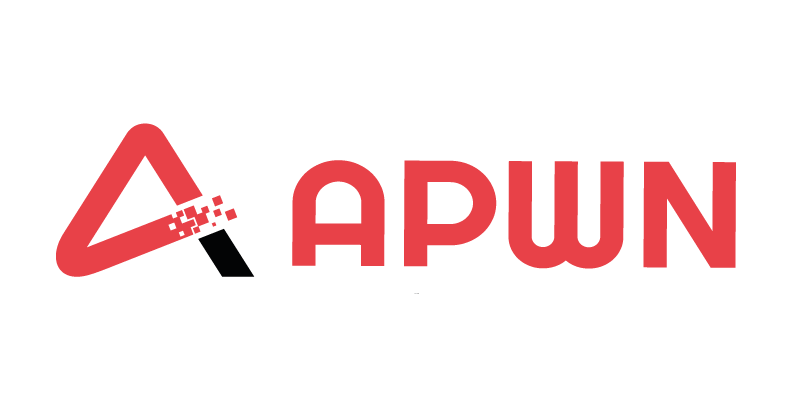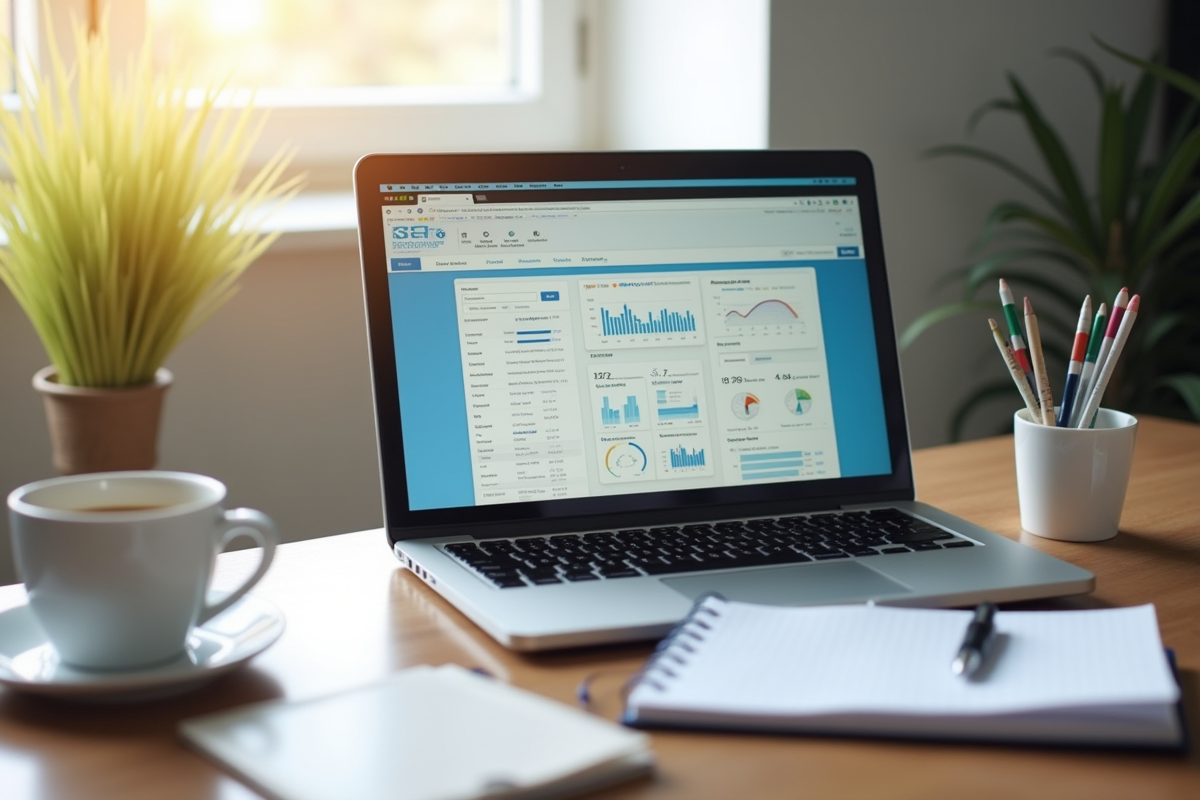Windows Update, ce service logé au cœur de Windows, peut soudainement gripper, laissant l’utilisateur démuni devant un message d’échec ou une attente interminable. Face à ce blocage, difficile de rester passif. Voici comment reprendre la main et relancer la machine, sans perdre de temps ni s’arracher les cheveux.
Débloquer Windows Update : comment s’y prendre ?
Avant de corriger le problème, il faut d’abord comprendre où ça coince. Deux grandes étapes rythment la remise en route de Windows Update.
Le diagnostic de l’erreur ou problème
Microsoft a intégré un outil de résolution des problèmes, simple à prendre en main, pour identifier les sources de blocage. Pour l’utiliser, voici la marche à suivre :
- Ouvrez le menu « démarrer » et sélectionnez la section « paramètres ».
- Dans « paramètres », allez dans « mise à jour et sécurité ».
- Si une mise à jour échoue, la page Windows Update mentionne l’erreur rencontrée et sa description.
- Dans le menu latéral gauche, choisissez « Résolution des problèmes ».
- Sur la droite, repérez l’option Windows Update et cliquez dessus.
- Poursuivez en sélectionnant « exécuter l’utilitaire de résolution des problèmes ».
Laissez l’outil analyser la situation. Quelques minutes peuvent suffire pour détecter d’où vient le blocage.
Les solutions proposées suite au diagnostic
Une fois l’analyse terminée, Windows propose souvent une ou plusieurs corrections, étape par étape. À chaque proposition, il suffit de cliquer sur « appliquer cette correction ou ce correctif ». Passer outre n’est pas vraiment recommandé : la solution avancée répond précisément à l’erreur détectée.
Il arrive que des instructions matérielles apparaissent, par exemple « brancher un câble Ethernet sur cet ordinateur ». Dans ce cas, suivez le guide affiché à l’écran et vérifiez si l’accès à Windows Update se débloque.
Lorsque toutes les étapes sont terminées, l’outil affiche la liste des problèmes identifiés, indiquant si chacun a été corrigé. Si tout est rentré dans l’ordre, cliquez sur « fermer l’utilitaire de résolutions des problèmes » pour terminer.
Les autres solutions pour débloquer Windows Update
Il n’est pas toujours nécessaire de passer par l’outil de dépannage intégré. D’autres pistes existent pour sortir Windows Update de l’ornière.
Désactiver temporairement les logiciels de sécurité tiers
Les antivirus et suites de sécurité sont parfois trop zélés. Ils peuvent bloquer la communication de Windows Update avec les serveurs de Microsoft. Si la mise à jour refuse de s’installer, essayez de désactiver votre logiciel de sécurité le temps d’une tentative de redémarrage du service.
Dès que le processus est terminé, il devient impératif de réactiver votre antivirus, surtout si la machine est connectée à un réseau. Microsoft Windows Defender Antivirus peut aussi prendre le relais si nécessaire.
Réinitialiser les paramètres de Windows Update
Pour cette manipulation, créez un petit fichier script contenant les commandes de réinitialisation. Cette méthode remet à zéro les paramètres de Windows Update et supprime les fichiers qui pourraient gêner son fonctionnement. C’est une astuce efficace, mais elle ne règle pas tous les scénarios de panne.
Mettre à jour l’agent Windows Update lui-même
Si vous êtes sous Windows 7 ou 8.1, ou si vous venez de faire une installation propre, il se peut que l’agent Windows Update ne parvienne pas à joindre les serveurs Microsoft. Vérifiez la version de votre système (x86 pour 32 bits, x64 pour 64 bits), faites un clic droit sur « ordinateur » puis ouvrez « propriétés » pour obtenir l’information. Ensuite, téléchargez le bon package dans la rubrique « Systèmes » via le menu démarrer, en sélectionnant « Packages autonomes pour Windows 7/8.1 ».
Windows Update : pour aller plus loin
Windows Update a un rôle bien précis : assurer le téléchargement et l’installation des améliorations du système, garantir la sécurité et la stabilité de votre ordinateur. Il permet aussi de passer d’une ancienne version à une plus récente du système d’exploitation. Les blocages surviennent souvent lorsque les mises à jour ne sont pas appliquées régulièrement.
On recense principalement deux types d’erreurs : celles qui empêchent le téléchargement, et celles qui bloquent l’installation. Parfois, rien ne démarre, ou tout se fige en plein cours de route. Pourtant, l’outil de correction intégré à Windows Update est là pour donner un coup de pouce en détectant puis corrigeant les anomalies courantes.
Les erreurs à éviter lors du déblocage de Windows Update
Pour éviter d’aggraver la situation, il vaut la peine de garder en tête quelques pièges classiques lors de la mise à jour de votre système.
- Absence de connexion internet fiable : sans réseau stable, impossible de télécharger correctement les fichiers de mise à jour, d’où les blocages récurrents.
- Espace disque saturé : les mises à jour requièrent parfois plusieurs gigaoctets libres. Avant de lancer l’opération, vérifiez que le disque dur n’est pas plein.
- Logiciels tiers incompatibles : certains programmes installés peuvent entrer en conflit avec les correctifs proposés par Microsoft, et provoquer des échecs ou des bugs après installation.
- Usage d’outils non recommandés : recourir à des utilitaires tiers douteux ou non validés par Microsoft peut empirer les choses au lieu de les améliorer.
En gardant son système propre et organisé, désinstallation des programmes superflus, antivirus à jour, on réduit nettement les risques de blocage.
Comment prévenir les futurs blocages de Windows Update ?
Pour que Windows Update reste fluide, quelques habitudes s’imposent. Mettez régulièrement à jour tous vos logiciels, analysez votre PC avec un antivirus fiable et supprimez les applications susceptibles d’entrer en conflit avec le système.
Si des fichiers système sont endommagés ou manquants, la commande DISM (Deployment Image Service and Management Tool) peut réparer l’image du système. Depuis une invite de commande administrateur, tapez : « DISM.exe /Online /Cleanup-image /Restorehealth » puis validez.
Si malgré ces précautions, les problèmes persistent, envisagez de passer à une version plus récente de Windows ou de demander l’aide d’un professionnel aguerri. Parfois, l’œil d’un technicien fait gagner un temps précieux.
Pensez aussi à sauvegarder régulièrement vos données importantes. En cas de pépin majeur, vous pourrez restaurer vos fichiers et repartir sans dommage.
Enfin, si rien n’y fait, ne restez pas seul face à la panne. La page support Microsoft regorge de solutions adaptées aux situations les plus retorses. Et parfois, il suffit d’un conseil avisé pour que Windows Update reprenne son souffle. La prochaine fois que votre PC refusera d’avancer, vous saurez où chercher, et comment réagir, sans panique.